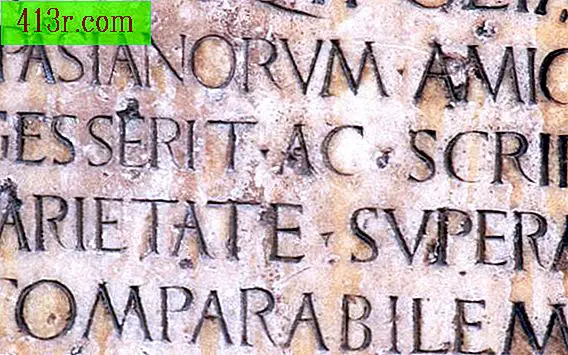Cara menggunakan printer Canon MP150

Langkah 1
Pastikan komputer Anda dilengkapi untuk menggunakan Canon PIXMA MP150. Periksa persyaratan baik PC atau Mac untuk melihat apakah Anda menjangkau mereka. Jika Anda memiliki komputer tiga atau empat tahun yang lalu, Anda seharusnya dapat menggunakannya, tetapi Anda perlu memastikan bahwa Anda memiliki versi Windows atau Mac OS yang benar, cukup ruang hard disk di komputer Anda untuk instalasi driver dan cukup RAM sebelum melanjutkan.
Langkah 2
Hubungkan printer. Kabel daya berjalan dari MP150 ke dinding dan kabel USB berjalan dari printer ke komputer. Kabel daya memungkinkan Anda menyalakannya dan kabel USB mengirim informasi untuk mencetak dari komputer ke MP150. Pasang kartrid. Tidak seperti model printer Canon lainnya, ia menggunakan kartrid hitam dan kartrid warna, yang disebut PG-40 atau PG-50 untuk hitam (PG-50 adalah kartrid berkapasitas lebih besar) dan CL-41 atau CL-51 warna, dengan CL-51 menjadi yang terbesar. Mereka hanya diberi klik secara harfiah.
Langkah 3
Buat komputer Anda berkomunikasi dengan MP150. Itu melibatkan menginstal driver, baik dengan meletakkan CD yang disertakan dengan printer ke komputer atau dengan mengunduhnya dari situs web Canon jika Anda tidak dapat menemukan CD. Instalasi sangat cepat karena menginstal driver untuk printer dan pemindai. Setelah itu Anda bisa mulai.
Langkah 4
Untuk mencetak apa pun dari dokumen ke foto, semua kertas dimuat ke baki di bagian bawah depan MP150. Jika Anda mencetak foto, gunakan kertas mengkilap. Jika Anda mencetak sesuatu dari komputer Anda, pilih "Cetak" dalam program apa pun yang Anda gunakan. "Ingatlah bahwa memilih kualitas cetak yang lebih tinggi akan menurunkan kecepatan pencetakan dan tidak akan mencapai kecepatan halaman per menit yang diiklankan. Jangan memuatkan printer terlalu banyak kertas, sekitar 25 lembar setiap kali akan mencukupi.
Langkah 5
Tempatkan apa pun yang ingin Anda pindai pada kaca dan pilih "pindai." Yang perlu Anda ingat saat memindai adalah poin per sentimeter (DPI). Semakin tinggi DPI, semakin baik kualitasnya, tetapi semakin besar file yang dihasilkan akan berada di komputer Anda, yang dapat memakan waktu lama untuk diedit dalam program pengeditan. Dapat mencapai hingga 4800 DPI. Untuk tujuan saya, saya tidak pernah memindai lebih dari 600 DPI. Umumnya satu-satunya tempat yang menggunakan HKI lebih besar dari itu adalah fotografer profesional dan arsitek. Jika Anda bukan salah satu dari mereka, maka jangan khawatir.
Langkah 6
Untuk mencetak dari kamera Anda, gunakan kabel USB Anda (bukan yang disertakan dengan printer) dan hubungkan keduanya ke port USB kamera dan ke port kecil di sudut kiri bawah di depan printer. Ikuti petunjuk pada layar kamera untuk mencetak dan sekali lagi, pastikan Anda memiliki kertas yang dimuatkan.